Для того, что бы получить возможность настройки Wi-Fi соединения в виртуальной среде Vmware, Virtualbox и пр. можно взять USB Wi-Fi карту, вставить её в хостовый компьютер и подключить к виртуальной машине. После чего в гостевой ОС появится это wi-fi устройство, дальнейшая работа с ним происходит как и в обычном компьютере (установка драйвера, настройка, использование).
В Vmware Player для подключения Wi-Fi карты, необходимо выполнить действия: в меню раскрыть «Player» в нём выбрать «Removable Devices«, из предложенного списка указать «нужную Wi-Fi карту« и нажать «Connect«, как показано на рисунке ниже.
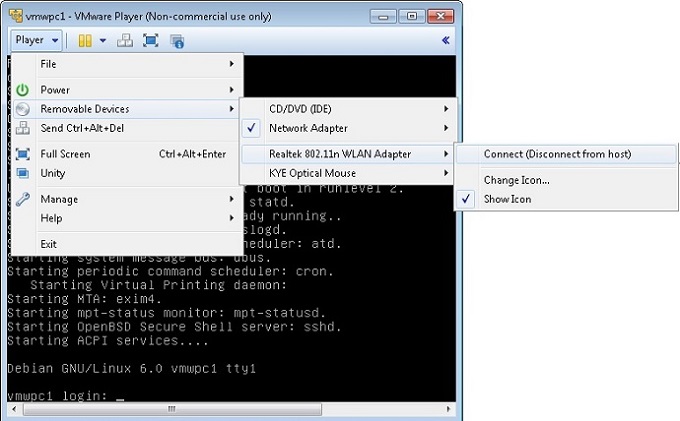
После чего в гостевой ОС появится ваша карта:
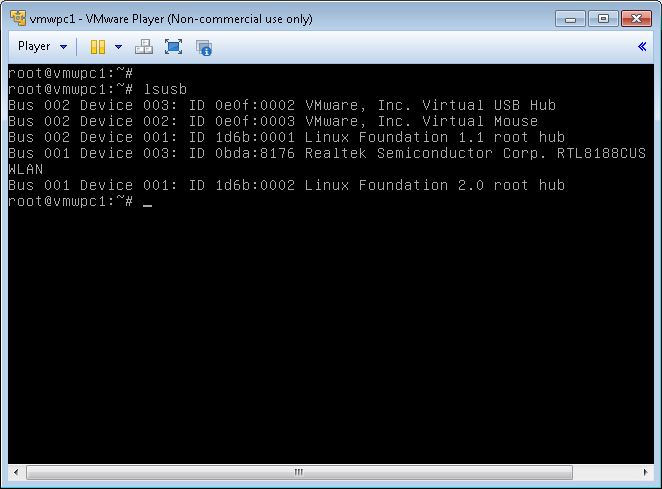
Перед подсоединением карты в виртуальную машину, я отключал её в диспетчере устройств на хостовой машине, что бы она не была занята. Пример настройки Wi-Fi в гостевой ОС Linux описан в статье Настройка Wi-Fi в Linux Debian
В Virtualbox подключается Wi-Fi аналогичным способом: в меню выбрать «Устройства«, затем «Устройства USB» и в предложенном списке нажать на «нужном устройстве«

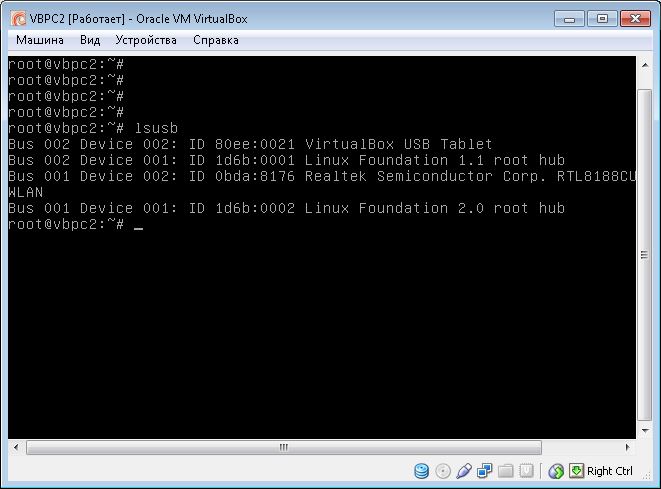
В Virtualbox-е у меня карта появилась в гостевой ОС только после того, как вытащил и обратно вставил её в USB порт на хостовой машине.
а можно как то добавить wifi устройство в vmware workstation?